Windows 11 でアクティビティ履歴をクリアして無効にする方法

Windows 11 でアクティビティ履歴を無効にするには、[設定] > [プライバシーとセキュリティ] > [アクティビティ履歴] を開き、[履歴をクリア] をクリックして機能をオフにします。

Windows 10では、Microsoft Edge に組み込みのパスワード モニター機能があり、盗まれた資格情報の大規模なデータベースに対して保存されたパスワードをチェックして、それらのいずれかが既に侵害されているかどうかを判断できます。1 つまたは複数のパスワードが漏えいした場合、この機能は警告を発し、アカウントを安全に保つためにパスワードを変更することを推奨します。
この記事の執筆時点では、パスワード モニター機能はまだ広く利用できません。そのため、ベータ チャネルで利用可能なバージョンをインストールする必要があります。
このガイドでは、 Microsoft Edgeで漏えいしたパスワードを確認する手順について説明します。
Microsoft Edge でパスワード漏洩を手動で確認する方法
Microsoft Edge を使用して、いずれかのパスワードが侵害されているかどうかを確認するには、次の手順に従います。
Microsoft Edgeを開きます。
右上隅にある [設定など] (省略記号) ボタンをクリックします。
[設定]オプションを選択します。
[プロファイル]をクリックします。
[あなたのプロフィール] セクションで、[パスワード] オプションを選択します。
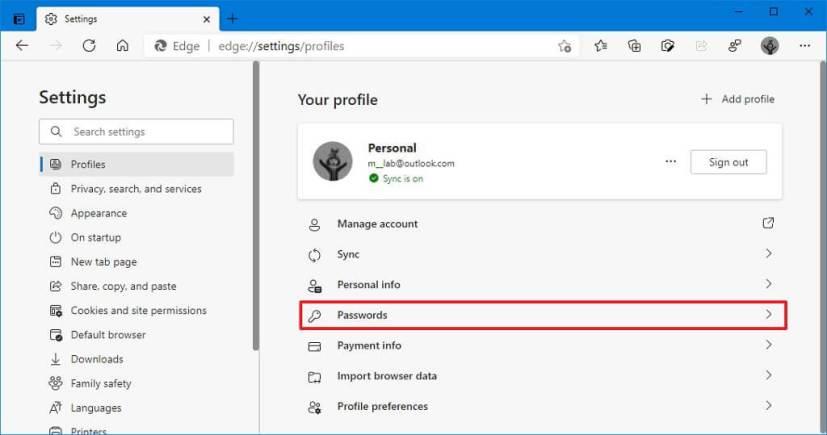
Microsoft Edge プロファイル設定
[オンライン リークでパスワードが見つかった場合にアラートを表示する]トグル スイッチをオンにします。
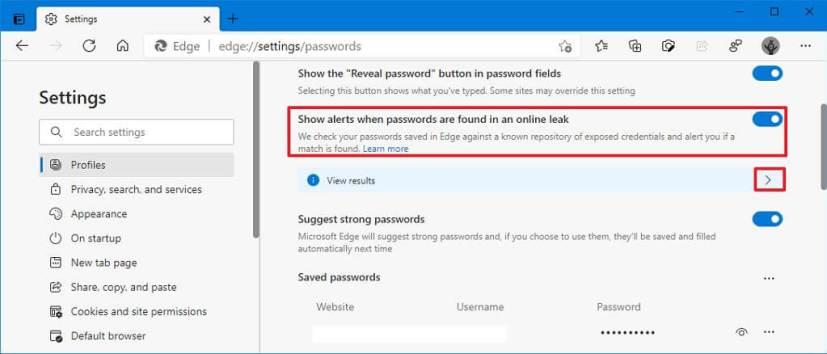
Microsoft Edge のパスワード設定
「結果を表示」オプションをクリックして、「漏えいしたパスワードを修正する」ページに入ります。
[今すぐスキャン] ボタンをクリックします。
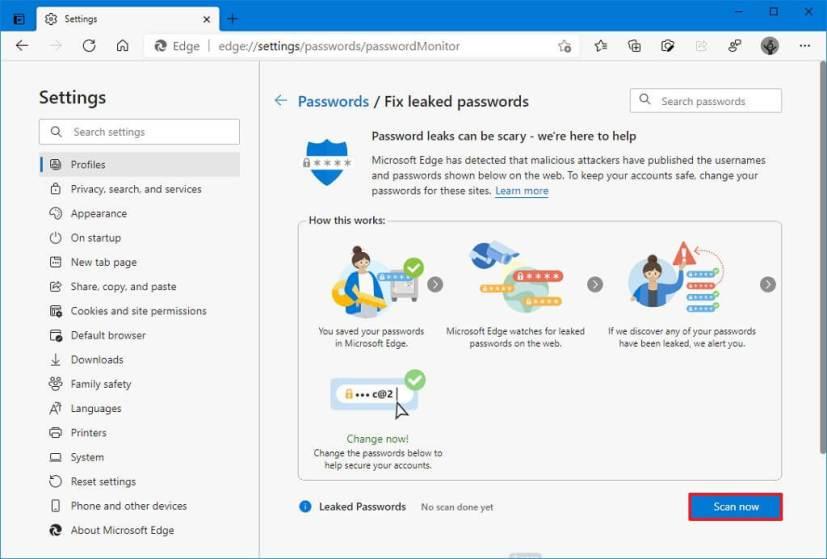
Microsoft Edge パスワード モニター スキャン
手順を完了すると、保存されたパスワードがオンライン漏洩で見つかった場合、Microsoft Edge は、オンライン サービス情報を更新するための [今すぐ変更] オプションを使用してページにそれらを一覧表示します。
Windows 11 でアクティビティ履歴を無効にするには、[設定] > [プライバシーとセキュリティ] > [アクティビティ履歴] を開き、[履歴をクリア] をクリックして機能をオフにします。
Google Bard をインストールするには、Chrome > [カスタマイズとコントロール] > [その他のツール] メニュー > [ショートカットの作成] を開きます。Windows 11 の Edge から追加することもできます。
SwiftKey で Bing Chat AI を使用するには、Android および iPhone でアプリを開き、キーボードを表示し、Bing をクリックして、検索、トーン、またはチャットを選択します。
Microsoft Edge で Cookie をクリアするには、[設定] を開き、[すべての Cookie とサイト データ] ページから Cookie を削除します。その方法は次のとおりです。
Windows 11 に ChatGPT を使用して Bing をアプリとしてインストールするには、Edge のメイン設定メニューを開き、[アプリ] を選択して、アプリ オプションとしてこのサイトをインストールします。
Windows 11 でデスクトップの壁紙を自動的に変更するには、スポットライト機能とスライドショー機能を使用できます。その方法は次のとおりです。
Windows 11 で携帯電話またはカメラから画像をインポートするには、[写真] > [インポート] を開き、画像を選択して、[追加してインポート] をクリックします。その方法は次のとおりです。
Windows 11 のタスクバーで点滅するアプリを無効にするには、[設定] > [個人用設定] > [タスクバー] に移動し、[タスクバー アプリで点滅を表示する] をオフにします。
Windows 10 でデフォルトのプリンターを変更するには、[設定] > [プリンターとスキャナー] を開き、プリンターの [管理] をクリックして、[デフォルトとして設定] をクリックします。
Windows 11 23H2 でスタート メニューの通知を無効にするには、[設定] > [個人用設定] > [スタート] を開き、アカウント通知オプションをオフにします。
すべての Windows 11 アカウントを一覧表示するには、[設定] > [アカウント] > [その他のユーザーと家族] ページを開きます。コマンド プロンプトと PowerShell を使用することもできます。
ChatGPT AI を使用して Bing に早期アクセスするには、Microsoft アカウントでサインアップし、これらの設定を変更して列に並ばずにアクセスできるようにしてください。
Bing Chat AI の検索履歴をクリアするには、Microsoft アカウントの検索履歴を開いてクエリを削除します。質問全体は保存されません
Windows 11 でアクセント カラーを変更するには、[設定] > [パーソナル設定] > [色] を開き、好みの色を選択するか、カスタム カラーを作成します。
PowerToys を使用すると、Windows 11 で Win キー + Ctrl + V ショートカットを使用して、コンテンツをプレーン テキストとしてすばやく貼り付けることができます。その方法は次のとおりです。
Windows 11 で起動した後に再度サインインを有効または無効にするには、[設定] > [アカウント] > [サインイン オプション] を開き、オプションをオンまたはオフにします。
スナップ アシストを使用して 2 つのアプリで画面をすばやく分割するには、アプリを左右にドラッグするか、スナップ レイアウトを使用するか、ショートカットを使用します。
Windows 11 で緊急再起動を行うには、Ctrl + Alt + Del ショートカットを使用し、Ctrl キーを押したまま電源ボタンをクリックし、OK をクリックします。
Windows 10 で IP アドレスを確認するには、[設定] > [ネットワークとインターネット] > [ステータス] を開き、アクティブな接続の [プロパティ] をクリックします。
Windows 11 で新しい Outlook テーマを変更するには、[設定] を開き、[テーマ] からデザインを選択し、[ダーク モード] からカラー モードを変更します。
Microsoft Teamsで「申し訳ありません、接続できませんでした」というエラーが表示されると、仕事やコミュニケーションに支障をきたすことがあります。このエラーは、ネットワークの問題、アプリの設定ミス、サーバーの障害など、さまざまな原因で発生します。この記事では、このエラーを迅速かつ効果的に解決するための5つの方法を、初心者でも分かりやすく解説します。SEO最適化を意識し、具体的な手順と実用的な情報を提供します。
BeRealアプリの一般的な問題によってソーシャルエクスペリエンスが中断されないように、ここではBeRealアプリが正常に動作しない問題を修正する9つの方法を紹介します。
PowerShell から実行可能ファイルを簡単に実行し、システムをマスター制御する方法についてのステップバイステップガイドをご覧ください。
地球上で最もトレンドのリモート会議プラットフォームの一つであるZoomの注釈機能の使い方を詳しく解説します。ズームでユーザビリティを向上させましょう!
デスクトップまたはモバイルの Outlook 電子メールに絵文字を挿入して、より個人的なメールにし、感情を表現したいと思いませんか?これらの方法を確認してください。
NetflixエラーコードF7701-1003の解決策を見つけ、自宅でのストリーミング体験を向上させる手助けをします。
Microsoft Teamsがファイルを削除しない場合は、まず待ってからブラウザーのキャッシュとCookieをクリアし、以前のバージョンを復元する方法を解説します。
特定のWebサイトがMacに読み込まれていませんか?SafariやGoogle Chromeでのトラブルシューティング方法を詳しく解説します。
未使用のSpotifyプレイリストを消去する方法や、新しいプレイリストの公開手順について詳しく説明しています。
「Outlookはサーバーに接続できません」というエラーでお困りですか?この記事では、Windows10で「Outlookがサーバーに接続できない問題」を解決するための9つの便利なソリューションを提供します。




























